?虚拟内存是Windows 为作为内存使用的一部分硬盘空间,内存不足时,电脑会自动调动硬盘的空间来充当内存,实现RAM和硬盘上的临时空间组合。但是,许多配置高、内存大的电脑可以不用这个功能,通过关闭虚拟内存进一步提高电脑系统运行速度。下面就和小编一起来看一下win10系统关闭虚拟内存的操作方法吧!
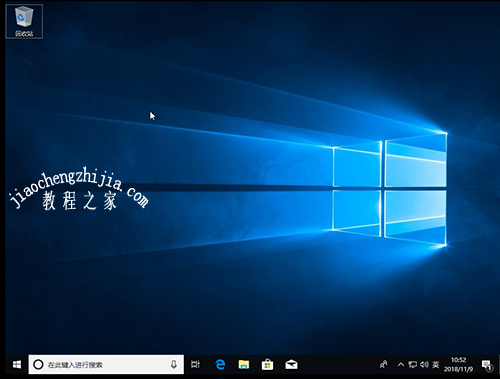
1、右键“此电脑”图标,选择“属性”
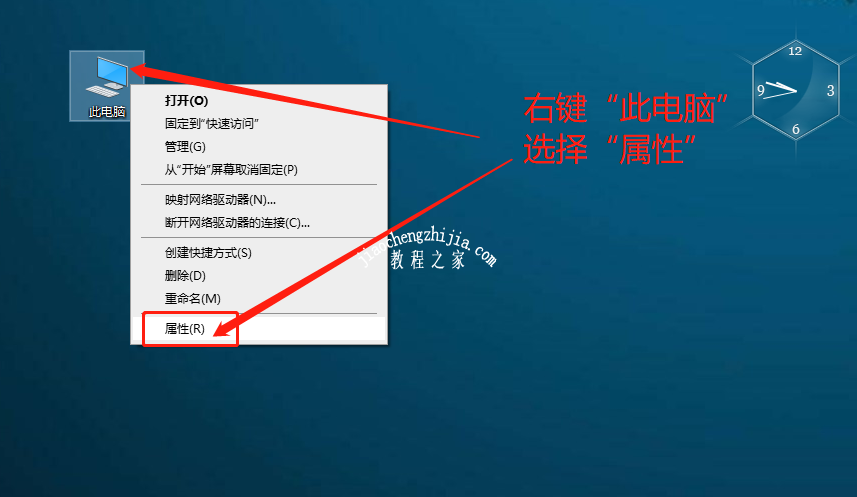
2、进入系统页面后,选择“高级系统设置”
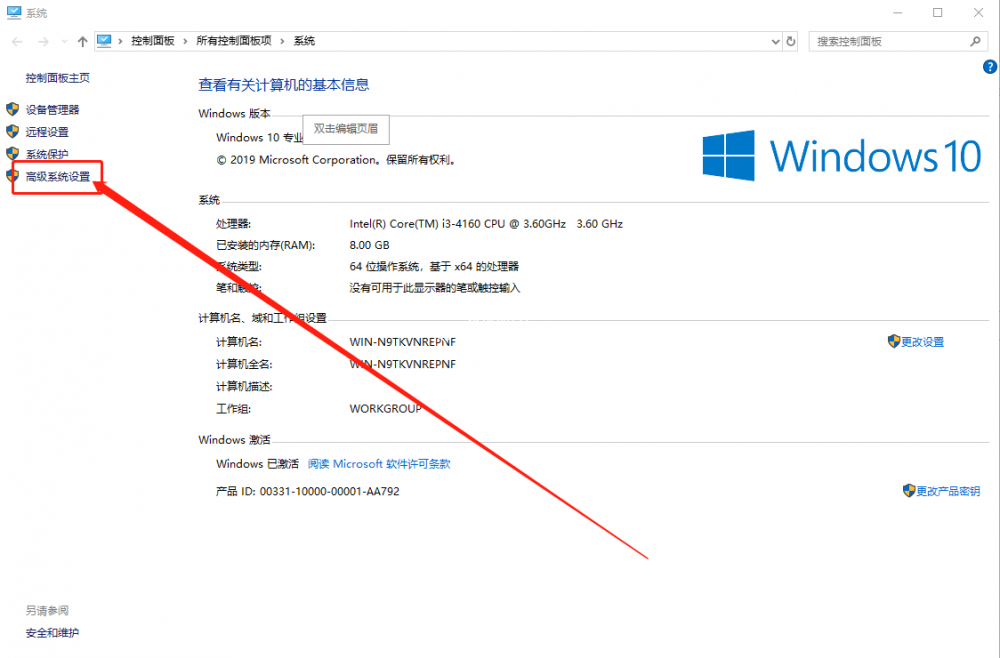
3、在系统属性页面中,切换至“高级”选项卡,点击“设置”

4、在性能选项页面中,切换至高级选项卡,点击“更改”
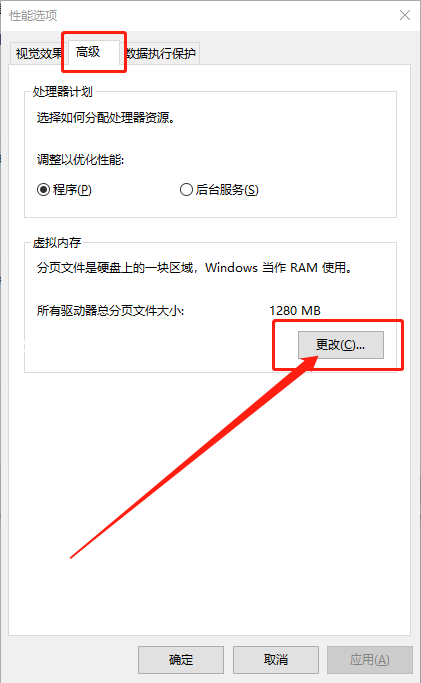
5、在虚拟内存页面,取消勾选自动管理,之后将每个分区都点击“无分页文件”,最后点击“确定”即可。
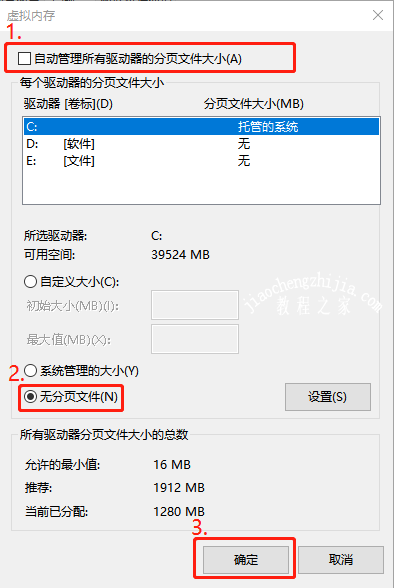
6、最后,电脑进行重启后,虚拟内存即可关闭。
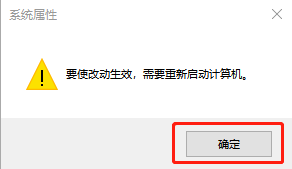
?以上就是win10系统关闭虚拟内存的操作方法,如果你也想要通过关闭虚拟内存,建议参考以上步骤进行操作!














